6 ứng dụng tốt nhất để sao lưu dấu trang trên điện thoại Android một cách dễ dàng
Ngày 07 tháng 3 năm 2022 • Đã gửi tới: Khắc phục sự cố di động Android • Các giải pháp đã được chứng minh
Bạn có muốn duyệt các trang web trên điện thoại hoặc máy tính bảng Android của mình và bây giờ muốn sao lưu các dấu trang từ điện thoại Android trong trường hợp bạn có thể vô tình xóa hoặc làm mất chúng không? Có rất nhiều ứng dụng có thể giúp bạn sao lưu bookmark android một cách dễ dàng và thuận tiện. Trong phần dưới đây, tôi sẽ chỉ cho bạn các ứng dụng. Hy vọng chúng là những gì bạn thích.
Phần 1. 3 ứng dụng hàng đầu để sao lưu dấu trang trên điện thoại hoặc máy tính bảng Android
1. Sắp xếp & sao lưu đánh dấu
Bookmark Sort & Backup là một ứng dụng Android nhỏ. Với nó, bạn có thể sao lưu tất cả các dấu trang trên Android của mình và khôi phục bất cứ khi nào bạn cần. Bên cạnh đó, nó có thể sắp xếp dấu trang, vì vậy bạn không cần lo lắng rằng quá nhiều dấu trang có thể làm rối tung và khó tìm thấy thứ bạn muốn. Bên cạnh đó, bạn cũng có thể di chuyển bất kỳ dấu trang nào lên và xuống. Bằng cách nhấn lâu vào dấu trang, bạn có thể nhận được nhiều tùy chọn hơn. Tuy nhiên, nếu bạn sử dụng dấu trang Google Chrome trên thiết bị chạy Android 3/4, bạn có thể sử dụng ứng dụng này.
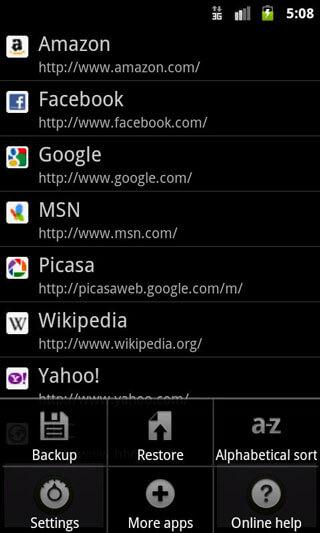
2. Tiện ích bổ sung Maxthon: Sao lưu đánh dấu
Cũng giống như Bookmark Sort & Backup, Maxthon Add-on: Bookmark Backup cũng là một ứng dụng sao lưu bookmark Android nhỏ nhưng rất hay. Với nó, bạn có thể dễ dàng sao lưu tất cả các dấu trang của mình vào thẻ SD. Ngoài ra, nó cũng cho phép bạn nhập dấu trang của mình từ trình duyệt Android mặc định khác, như Skyfire. Tuy nhiên, một điều bạn nên biết rằng nó không thể được sử dụng như một ứng dụng duy nhất.
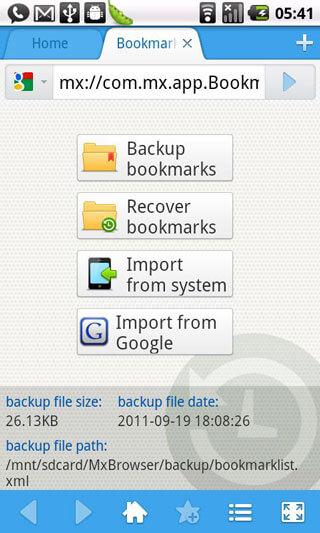
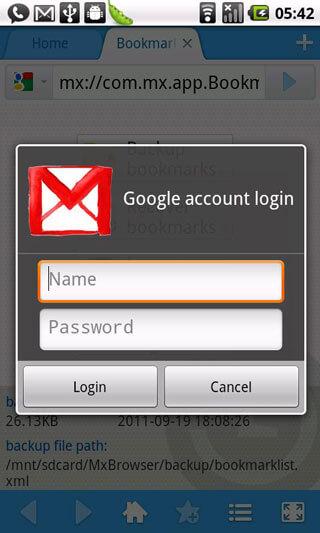
3. Trình quản lý dấu trang
Trình quản lý dấu trang hoạt động hiệu quả trong việc sao lưu dấu trang của trình duyệt Android vào thẻ SD. Bạn có thể khôi phục các dấu trang đã lưu từ thẻ SD một cách dễ dàng. Nếu bạn có nhiều dấu trang khiến bạn khó tìm thấy thứ mình muốn, bạn có thể sử dụng ứng dụng này để sắp xếp chúng bằng cách áp dụng thứ tự dữ liệu theo thứ tự bảng chữ cái hoặc tạo tự động hoặc thủ công. Bên cạnh đó, bạn cũng có thể xóa các dấu trang bị khóa kho. Chỉ có một nhược điểm là ứng dụng này chỉ hỗ trợ Android 2.1 đến 2.3.7.
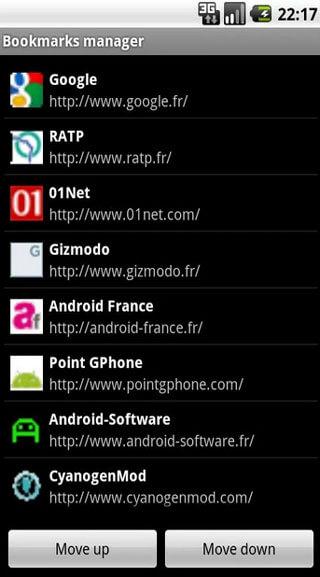
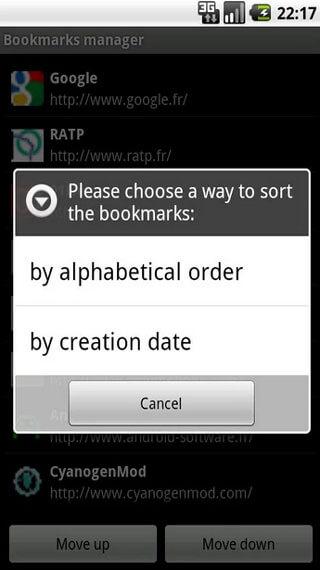
Phần 2: 3 ứng dụng hàng đầu để sao lưu dấu trang trình duyệt lên đám mây / PC
Ngoài điện thoại Android, bạn có thể muốn đồng bộ hóa hoặc sao lưu dấu trang trình duyệt trên máy tính của mình lên đám mây. Bạn có thể dễ dàng lấy lại chúng. Trong phần này, tôi cho bạn biết 3 cách để đồng bộ dấu trang của trình duyệt.
1. Google Chrome Sync
Nếu bạn đã cài đặt Google Chrome trên máy tính và điện thoại Android, bạn có thể sử dụng nó để sao lưu bookmaks từ Android sang máy tính. Nó sẽ sao lưu các dấu trang trình duyệt của bạn với dữ liệu bằng tài khoản Google của riêng bạn. Để thiết lập đồng bộ hóa trong chrome của bạn, hãy nhấp vào tùy chọn menu của Chrome, sau đó chọn Đăng nhập vào Chrome. Mở màn hình Cài đặt và nhấp vào Cài đặt đồng bộ nâng cao sau khi đăng nhập, bạn có thể kiểm soát dữ liệu trình duyệt. Với nó, bạn có thể đồng bộ hóa:
- Ứng dụng
- Tự động điền dữ liệu
- Lịch sử
- Mật khẩu ID
- Cài đặt
- Chủ đề
- Dấu trang
Sau đó, nhấp vào menu chrome ở góc trên bên phải và chọn Dấu trang. Nhấp vào Trình quản lý dấu trang> Sắp xếp> Xuất dấu trang sang tệp HTML. Bạn có thể lưu dấu trang dưới dạng tệp HTML. Sau đó, bạn có thể nhập các dấu trang vào một trình duyệt khác.
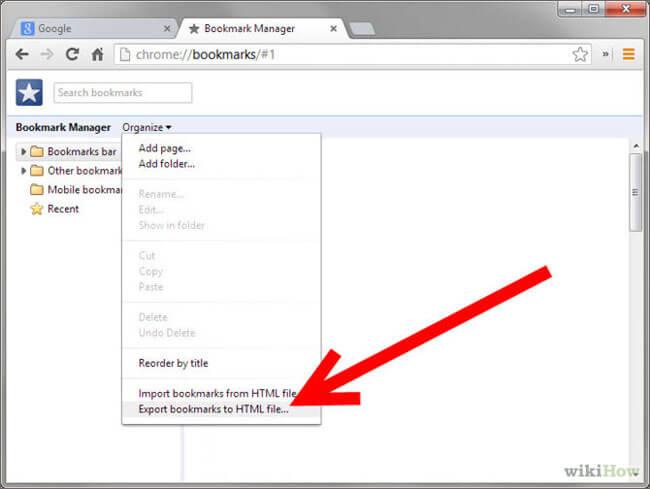
2. Đồng bộ hóa Firefox
Nếu bạn là người dùng Firefox và đã cài đặt Firefox cả trên điện thoại và máy tính Android, bạn có thể sử dụng Firefox Sync để sao lưu bookmark trên Android vào Firefox dành cho máy tính để bàn và máy tính. Đồng bộ hóa Firefox được sử dụng trong Firefox để đồng bộ hóa dữ liệu trình duyệt của bạn. Trước đó nó được sử dụng riêng để đồng bộ hóa. Bây giờ nó là tổng kết của Firefox. Để sử dụng đồng bộ hóa Firefox, hãy vào trình duyệt chính thức của Firefox và chọn biểu tượng đồng bộ và sử dụng tùy chọn.
Đồng bộ hóa Firefox sẽ đồng bộ hóa:
- Dấu trang
- 60 ngày lịch sử
- Mở các tab
- ID với mật khẩu
Ngoài ra, ứng dụng này còn:
- Tạo và chỉnh sửa dấu trang
- Sao lưu dấu trang vào tệp
- Nhập dấu trang từ trình duyệt Android của bạn
Bấm Dấu trang> Hiển thị Tất cả Dấu trang để mở cửa sổ Thư viện. Trong cửa sổ Thư viện, bấm Nhập và Sao lưu> Sao lưu….
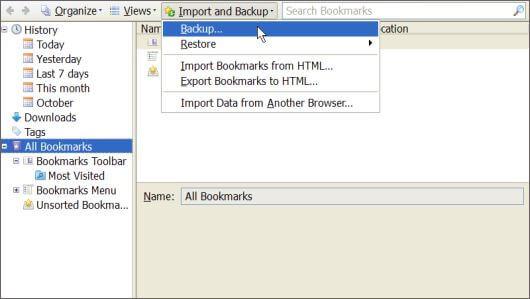
3. Xmarks
Xmarks là một tiện ích bổ sung dễ sử dụng để đồng bộ hóa và sao lưu các dấu trang trình duyệt của Google Chrome, Firefox, Safari, Internet Explorer và hơn thế nữa. Chỉ cần đăng ký tài khoản Xmarks của bạn, sau đó tất cả các bookmark của trình duyệt sẽ được sao lưu. Bằng cách này, bạn có thể sử dụng các dấu trang trên nhiều máy tính.
Chỉ cần truy cập trang web chính thức của Xmarks và nhấp vào Cài đặt ngay> Tải xuống Xmarks để thêm nó vào trình duyệt của bạn.
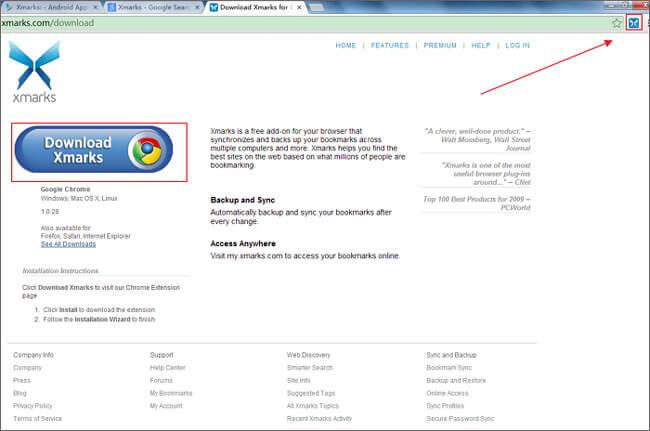
Sau đó, tải xuống và cài đặt Xmarks cho Khách hàng cao cấp trên điện thoại Android của bạn. Đăng nhập tài khoản Xmarks của bạn để sử dụng các dấu trang được lưu trong dịch vụ. Sau đó, bạn có thể sao lưu dấu trang bằng cách đồng bộ hóa với trình duyệt Android. Bên cạnh đó, bạn cũng có thể thêm hoặc xóa dấu trang. Tuy nhiên, đây chỉ là bản dùng thử miễn phí 14 ngày và sau đó bạn cần phải chi 12 đô la / năm đăng ký Xmarks Premium sau đó.
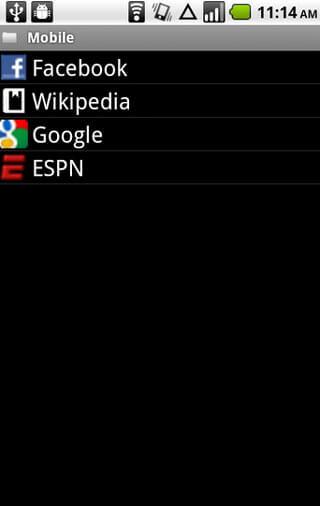
Video Hướng dẫn: Làm thế nào để sao lưu Dấu trang trên điện thoại Android một cách dễ dàng
Mẹo Android
- Các tính năng của Android ít người biết
- Chuyển văn bản thành giọng nói
- Các lựa chọn thay thế cho Chợ ứng dụng Android
- Lưu ảnh Instagram vào Android
- Trang web tải xuống ứng dụng Android tốt nhất
- Thủ thuật bàn phím Android
- Hợp nhất Danh bạ trên Android
- Ứng dụng từ xa tốt nhất cho Mac
- Tìm ứng dụng điện thoại bị mất
- iTunes U dành cho Android
- Thay đổi Phông chữ Android
- Những điều cần làm cho điện thoại Android mới
- Du lịch với Google Hiện hành
- Cảnh báo khẩn cấp
- Các nhà quản lý Android khác nhau
- Trình quản lý máy tính để bàn Android
- Trình quản lý nhiều cửa sổ Android
- Trình quản lý Bluetooth của Android
- Trình quản lý ảnh Android
- Trình quản lý Wi-Fi của Android
- Trình quản lý phân vùng Android
- Trình quản lý khởi động Android
- Trình quản lý thông báo của Android
- Trình quản lý ứng dụng Android
- Trình quản lý bộ nhớ Android
- Trình quản lý âm thanh Android






Alice MJ
biên tập viên